如何使用 Amazon Alexa 尋找您的 iPhone
雖然我們都傾向於將 iPhone 放在身邊,但把它們放在家裡的情況卻很常見。它可能會丟失在床上的毯子中,在沙發墊之間滑動,或者可能在車庫裡的車內。
人們可能會因為用盡所有途徑尋找自己的 iPhone,卻始終無法找到它而感到惱火。如果向他人尋求協助不切實際,人們可以利用 Amazon Echo 裝置來找回遺失的 iPhone。
找回遺失的 iPhone 的一種可能性是利用亞馬遜的虛擬助理 Alexa,它透過其內建功能和與平台整合的第三方應用程式提供了一種便捷的方法來定位裝置。
使用 Alexa 尋找您的 iPhone
事實上,如果用戶之前已經在 iPhone 和 Amazon Echo 裝置之間建立了連接,他們可以利用 Alexa 的「尋找我的手機」功能來定位遺失的手機。值得注意的是,不需要啟動該技能,因為其功能的運作方式與標準命令類似。
在命令「Alexa,找到我的裝置」或「Alexa,找到我的裝置」後,您遺失的手機將立即開始持續發出聲音訊號,直到找到為止。
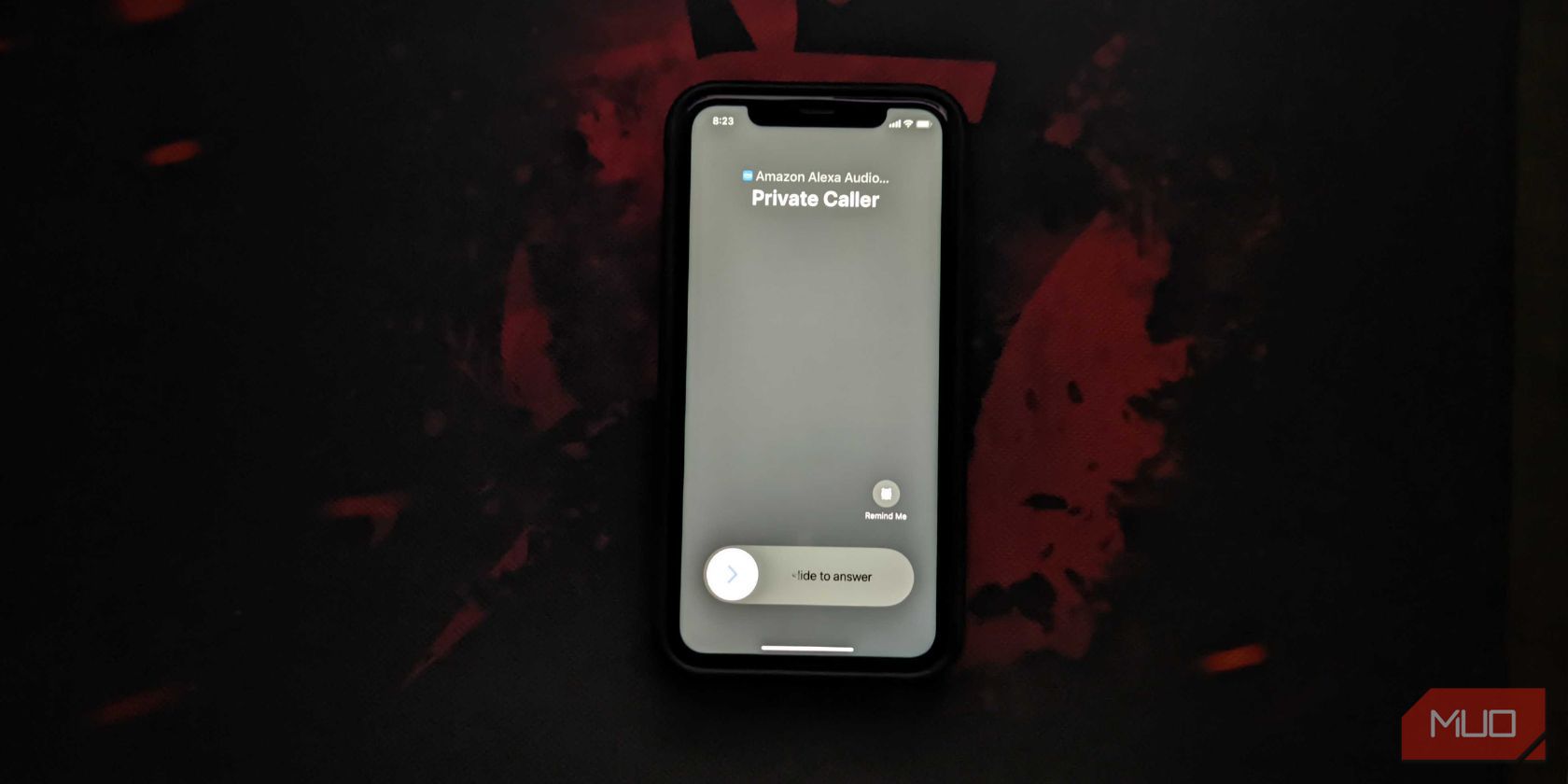
如果您的行動裝置遺失,您可以向 Alexa 詢問其當前位置,使其發出聲音訊號,從而方便其發現。
使用 Alexa 尋找您的 iPhone 的第三方應用程式
在亞馬遜語音助理 Alexa 的幫助下定位遺失的 iPhone 的另一種方法是使用名為「IFTTT」的應用程式。不熟悉該平台的人可能有興趣知道,它作為一種自動化服務,使用戶能夠創建稱為「小程式」的客製化工作流程,旨在管理家庭或工作場所內的各種電子設備。
您可以造訪 IFTTT 網站建立帳戶或在 iPhone 或 iPad 上下載應用程式。之後,請按照以下步驟使用 Alexa 來尋找您的 iPhone:
透過 iPhone 上的 IFTTT 應用程式圖示存取該應用程序,然後導航至搜尋功能。
⭐搜尋找 iPhone 技能。
請選擇“電子郵件”或“電話(僅限美國)”選項以繼續處理您的要求。
⭐ 點擊「連接」並允許 IFTTT 呼叫您的 iPhone。 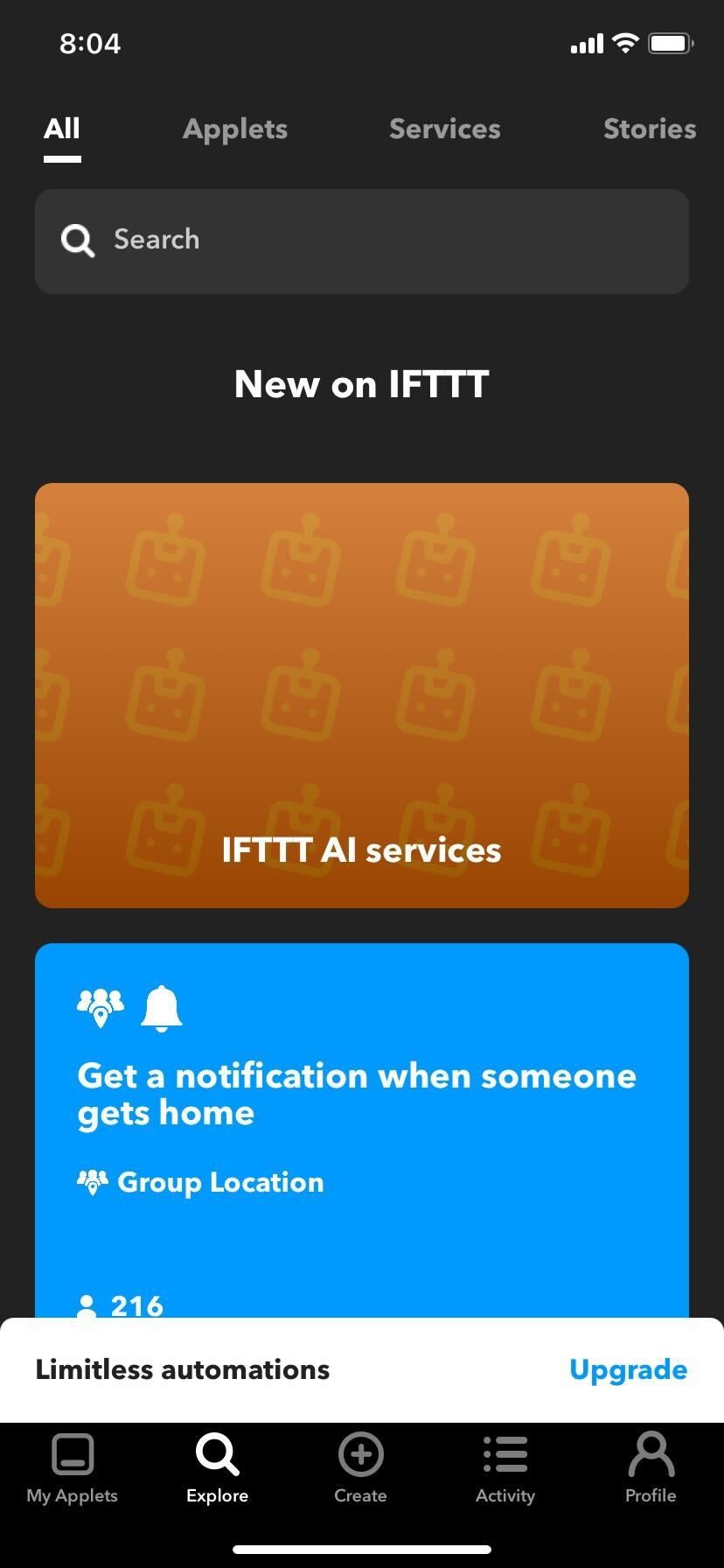
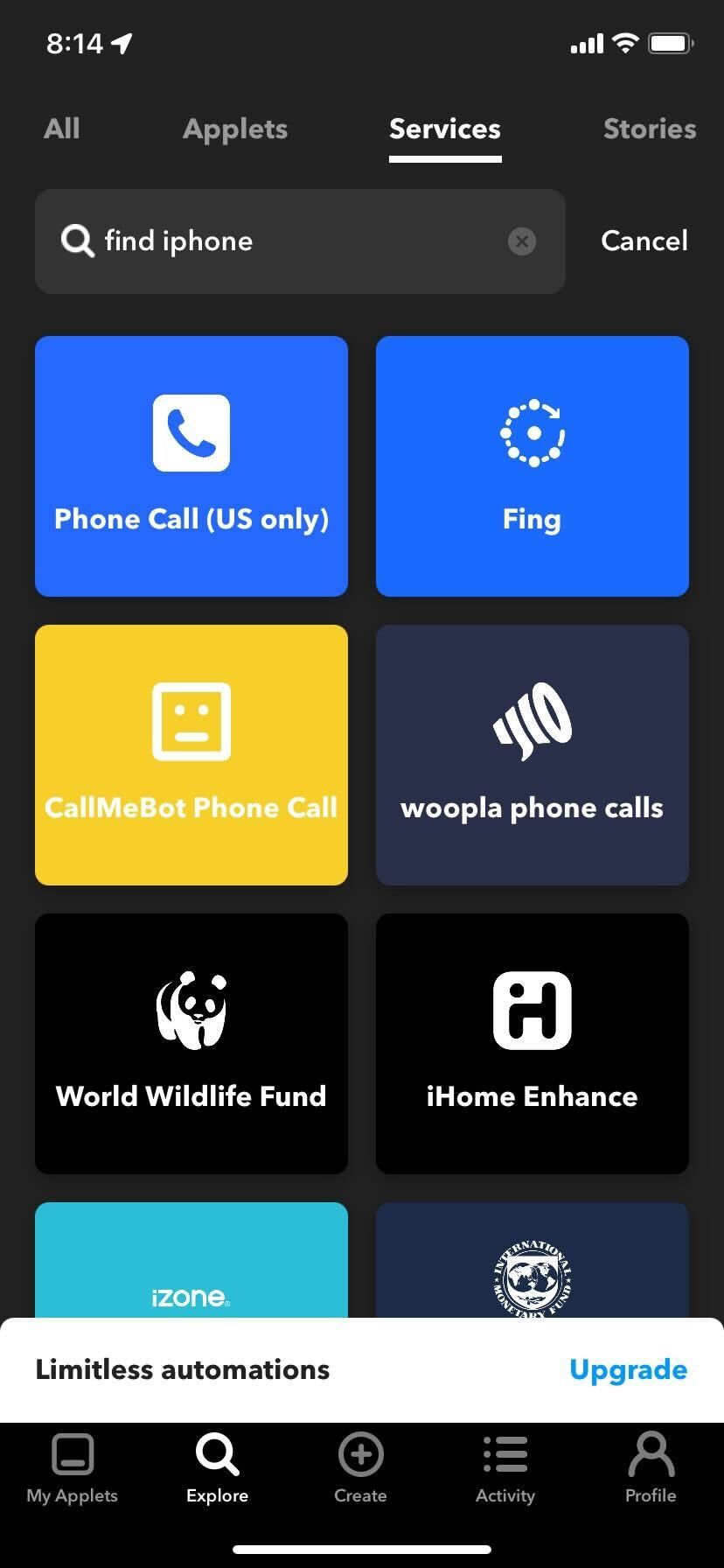
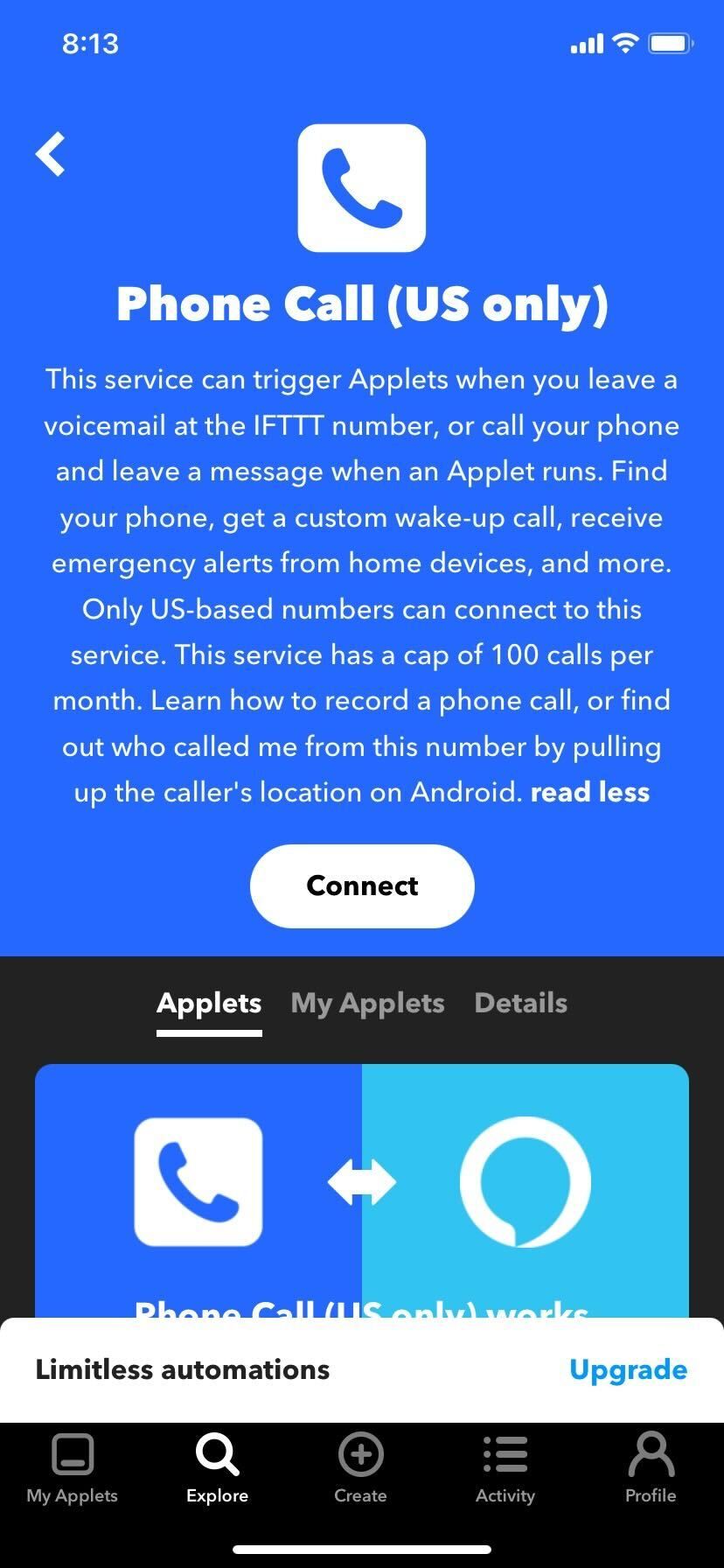 關閉
關閉
請輸入您的電話號碼,然後輕輕點擊“發送 PIN 碼”以繼續。
⭐ 輸入該 PIN 碼並點選「連線」。 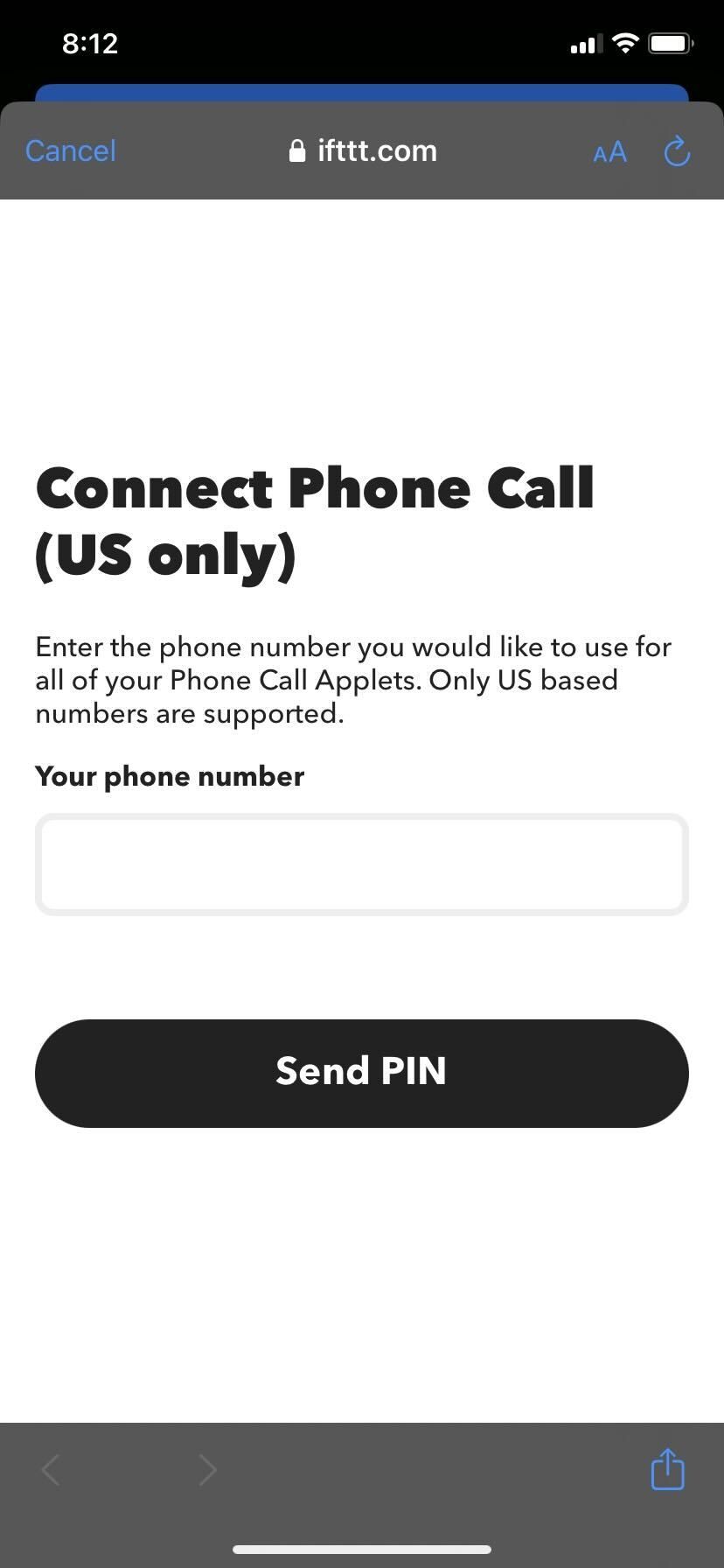
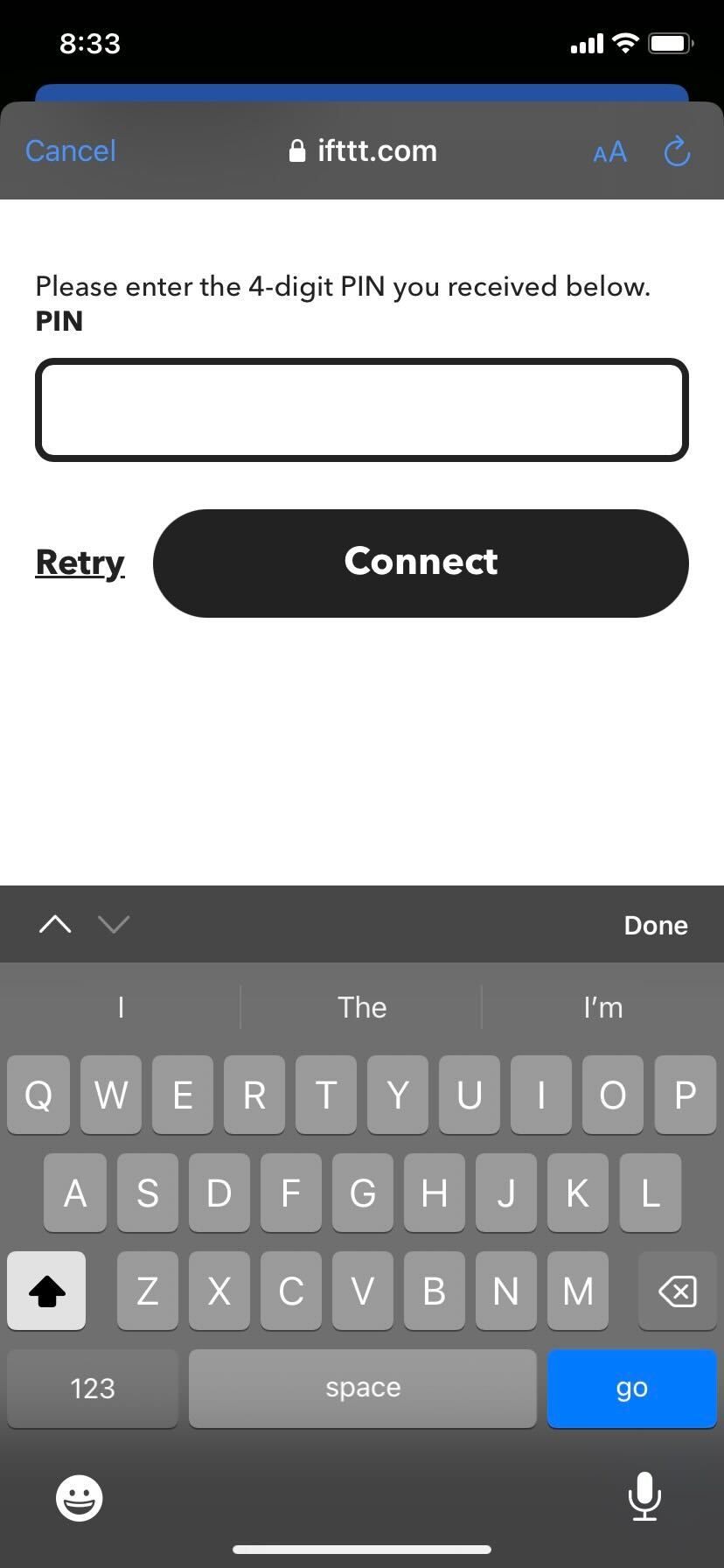 關閉
關閉
輕輕點擊圖標,啟動該過程,並為您所需的功能建立激活的初始階段。
您可以選擇進入自訂階段或選擇標準「尋找我的手機」命令(這是預設值)。
⭐點選儲存按鈕。
完成上一步後,請說出「Alexa,啟動尋找我的手機」。執行此操作後,您的 iPhone 將透過 IFTTT 發起呼叫,同時發出鈴聲和觸覺振動。值得注意的是,使用此功能需要有效的 IFTTT Pro\+ 會員資格。
尋找 iPhone 的其他方法
雖然人們普遍認為 Alexa 在 iPhone 上的語音命令方面是 Siri 的高效替代品,但沒有 Amazon Echo 設備的人可能會探索其他方法來定位丟失的手機。
雖然這些策略在 iPhone 遺失在家中時最為有效,但人們如何應對裝置遺失或被竊的情況呢?
如果個人的 iPhone 遺失或被盜,他們可以使用「尋找我的」應用程式來定位並找回他們的裝置。此外,此功能還可以遠端鎖定手機,以保護手機上儲存的任何敏感資訊。
再也不會遺失您的 iPhone
鑑於您對定位丟失 iPhone 的協議的熟悉程度,現在無需在每個可能的位置進行詳盡的搜索或尋求他人的幫助。相反,您可以尋求 Alexa 的幫助來定位丟失的 iPhone,這是恢復所述設備的簡單而有效的方法。